大家好,我是逆水。今天我来为大家讲解一下如何利用3dmax制作简约单人沙发。
单击创建,对象切换为扩展基本体,选择切角长方体在场景中的顶视图进行创建。
单击修改,长度设置为800mm,宽度设置为1740mm,高度设置为150mm,圆角设置为5mm,圆角分段设置为20。
将视口下方的坐标进行清零设置。
选择切角长方体在场景中这样的位置进行创建。
单击修改,将长度设置为800mm宽度设置为130mm,高度设置为500mm,圆角设置为5mm,圆角分段设置为20。
选择对齐工具,将它与切角长方体进行对齐,对齐位置选择Y轴,选择中心对中心的对齐方式。
选择对齐工具,并单击切角长方体,对齐位置为X位置,当前对象为最大,目标对象为最小。
单击主工具栏中的工具,选择阵列。
我们需要将它复制一个,在输入数值的地方,按住Ctrl+N键,打开这样的一个数值表达式求值器面板,我们需要输入切角长方体这样一个距离的长度为1740,宽度为130,所以在对话框中应该输入这样的一个内容1740+130。输入完成以后,单击粘贴。
我们在1维这里输入数量为2,并单击预览,查看一下效果。
选择切角长方体在前视图中这样的位置进行创建。
单击修改,将长度设置为600mm,宽度设置为870mm,高度设置为150mm,圆角设置为30mm,圆角分段设置为20。
选择对齐工具,将它进行对齐,对齐位置为X、Y,并选择最小对最小的对齐方式。
单击对齐工具,再次进行对齐,对齐位置为Y位置,当前目标为最小,目标对象为最大,单击确定。
接着我们使用之前讲解的方法将阵列面板调出来。
首先单击重置所有参数,然后X位置移动的数值为70mm,1维的数量设置为2,单击确定。
我们选择场景中的两个切角长方体,执行E键可以切换到移动工具,我们在这里进行旋转复制,按住Shift键进行旋转复制,选择复制的方式。
执行W键切换到移动工具,移动到这样的位置,并将它的参数进行修改,将它的高度修改为130mm。
单击创建,将对象切换为标准基本体,选择长方体在场景中这样的位置进行创建。
单击确定,将长度设置为80mm,宽度设置为1740mm,高度为400mm。
单击对齐,将它与切角长方体进行对齐,对齐位置选择为X位置,当前对象为最小,目标对象为最大。
再次单击对齐工具,将它进行对齐。对齐位置为Y位置,当前对象为最小,目标对象为最大,单击确定。
切换到顶视图,我们单击圆柱体在场景中进行创建。
单击修改,将半径设置为30mm,高度设置为-80mm。
选择这个圆柱体,按住Shift键向下进行复制,选择实例的方式,单击确定。
选择圆柱体,并加选另外的一个圆柱体,按住Shift键向右进行复制,选择实例的方式,副本数设置为2。
执行P键,切换到透视图查看一下效果。
执行Shift键+F键打开安全框显示。款选整个模型,并单击颜色,对它们的颜色进行修改。
然后单击主工具栏中的组,将它们进行成组,并命名为沙发。
那么今天呢,就给大家分享到这里,如果你觉得文章对你有帮助,希望将网站分享给你的朋友。感谢大家支持!
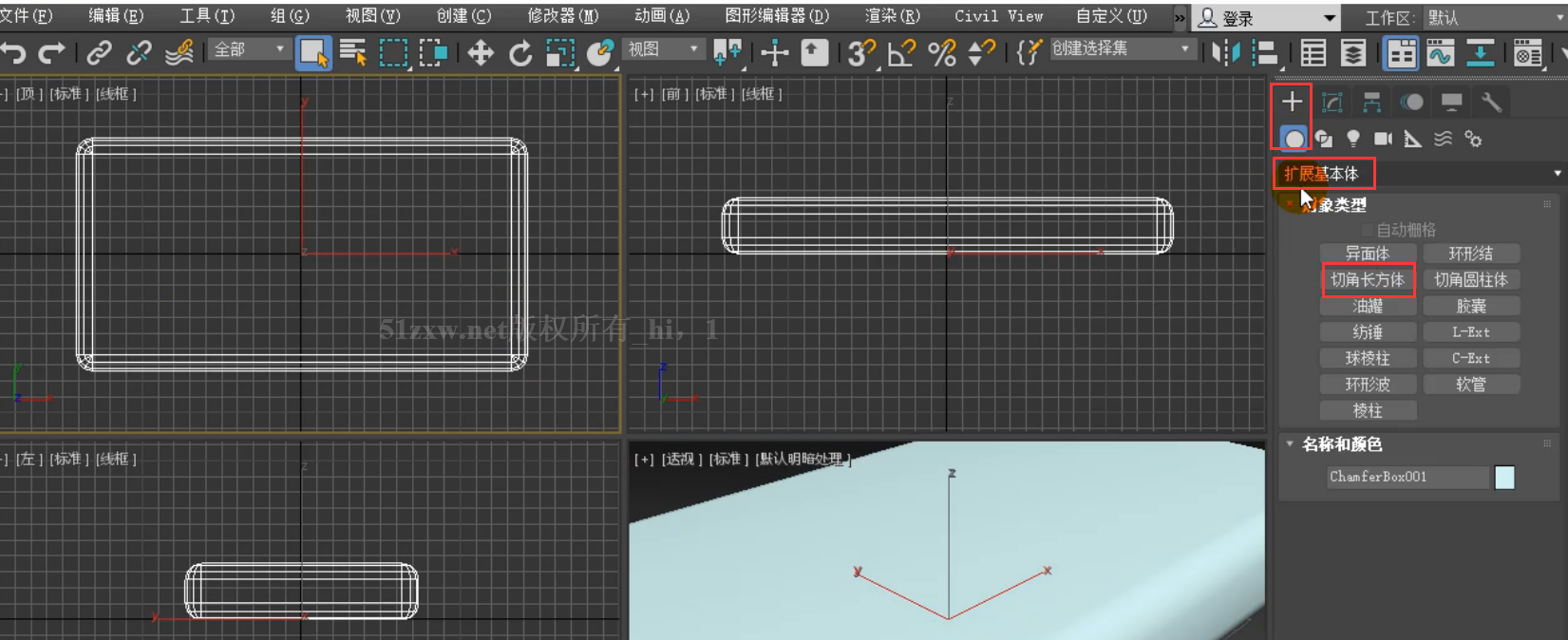

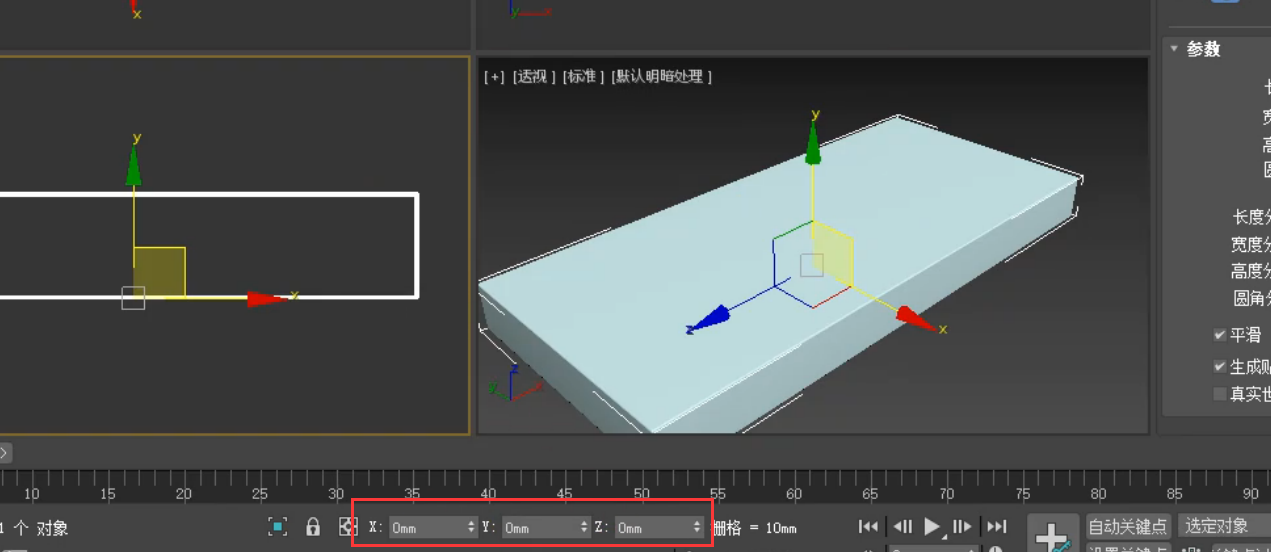
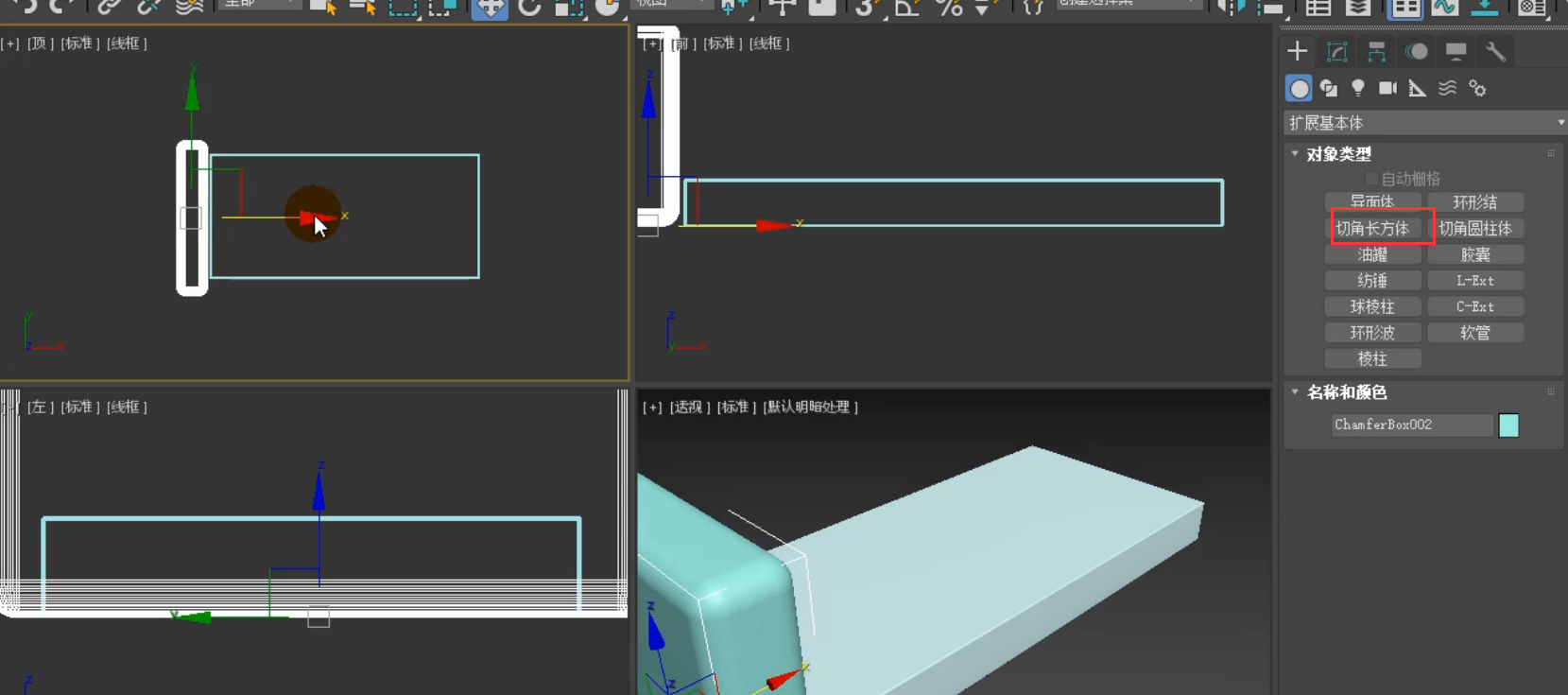
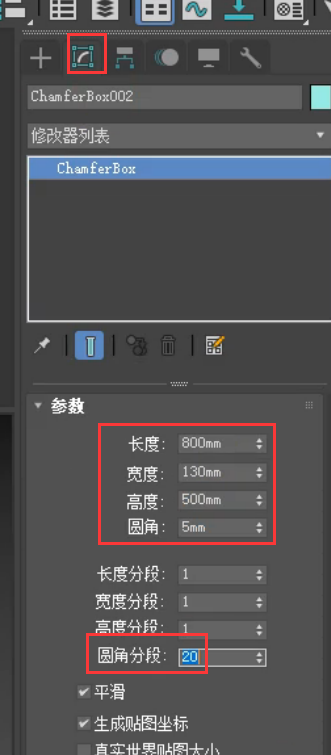
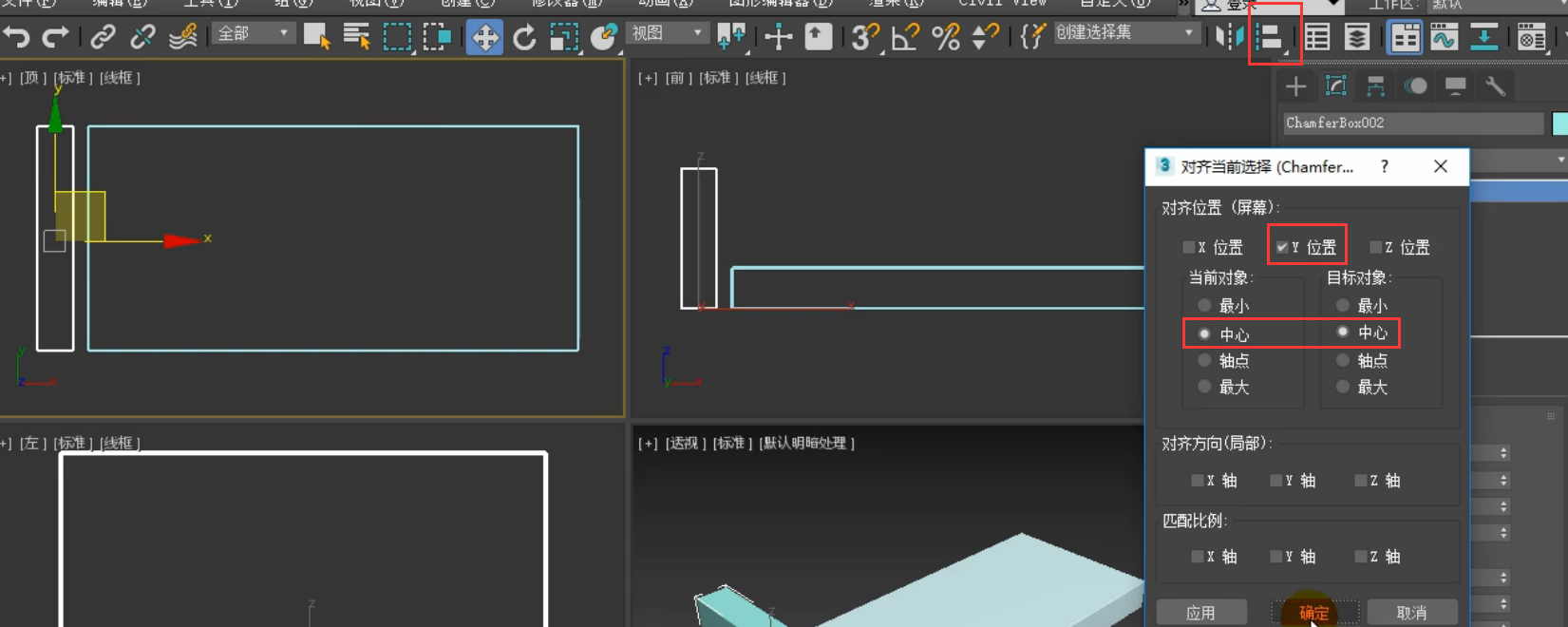
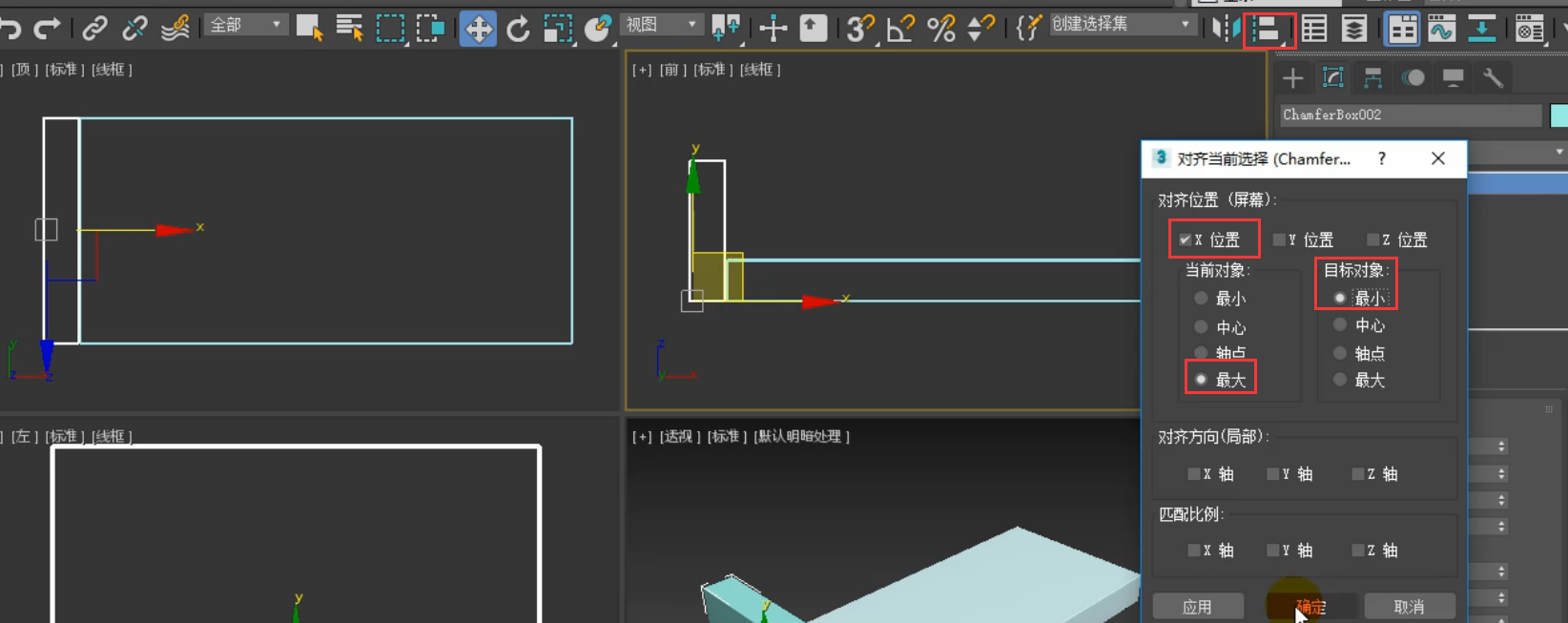
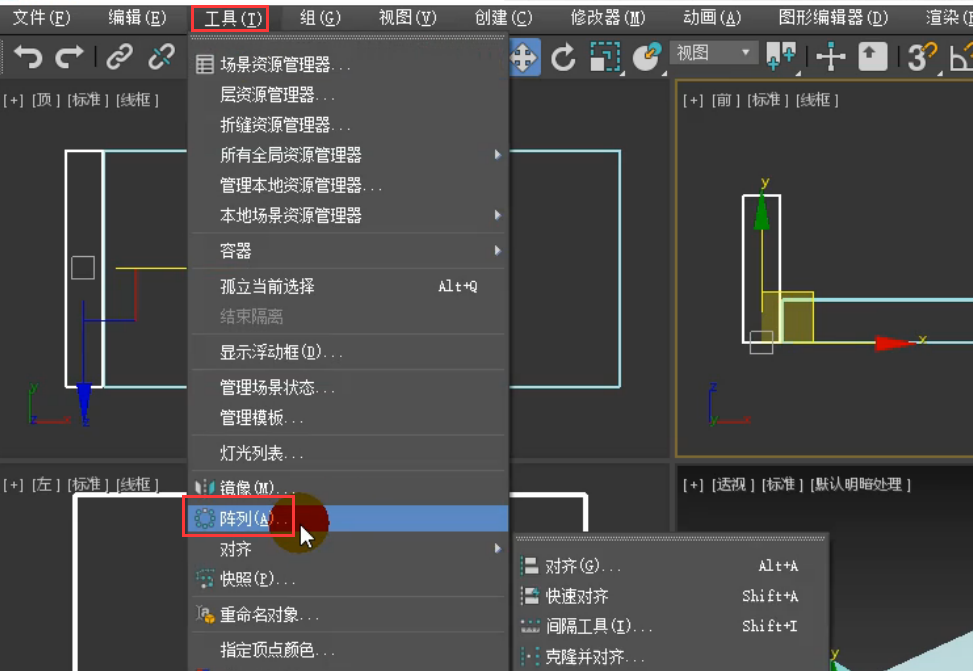
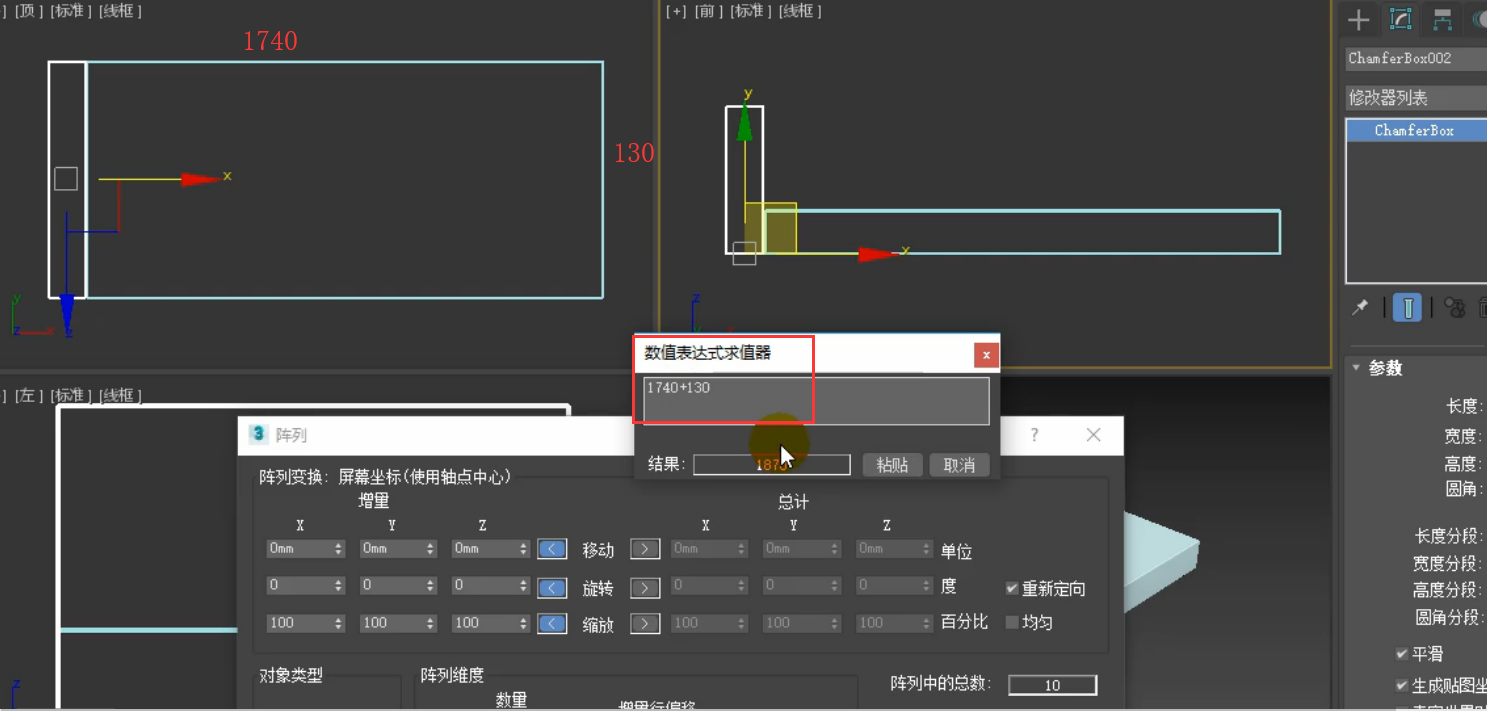

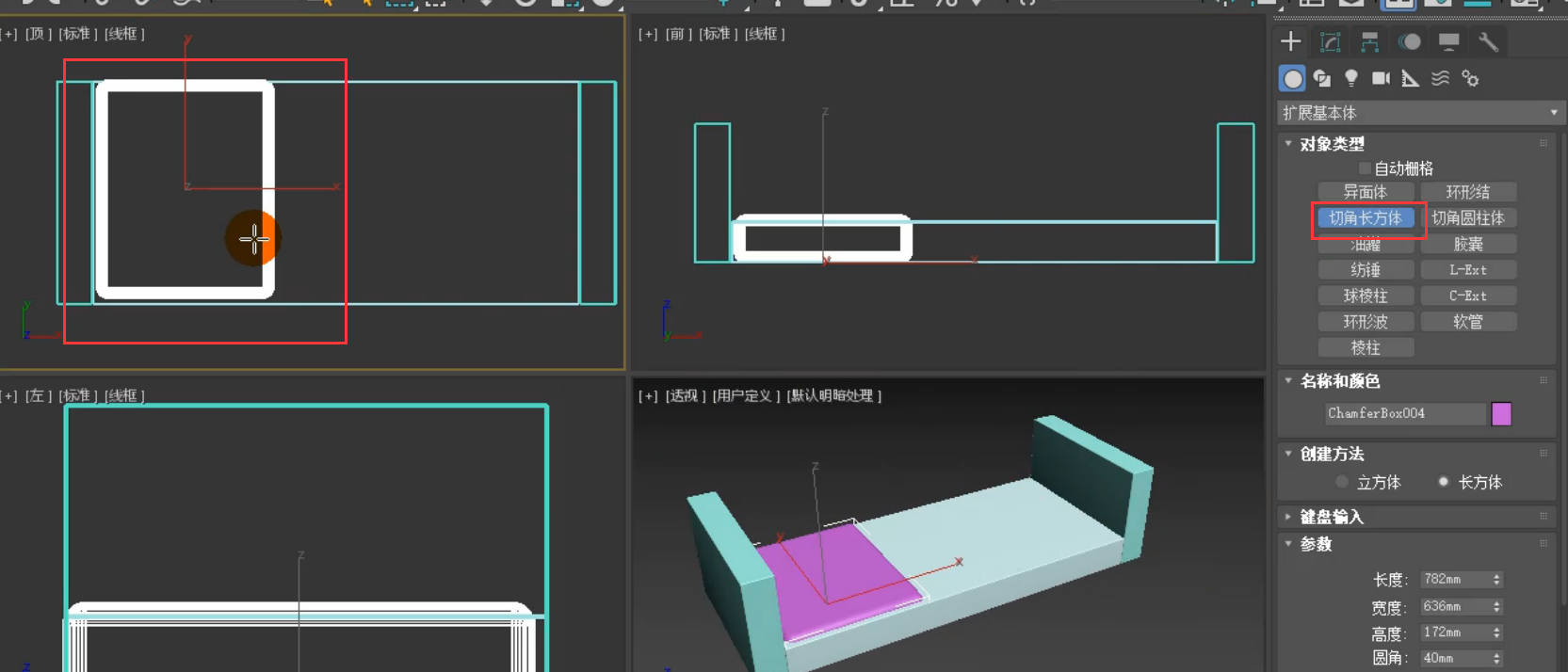
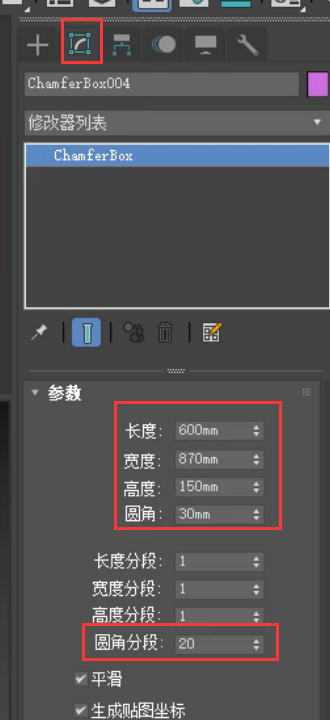


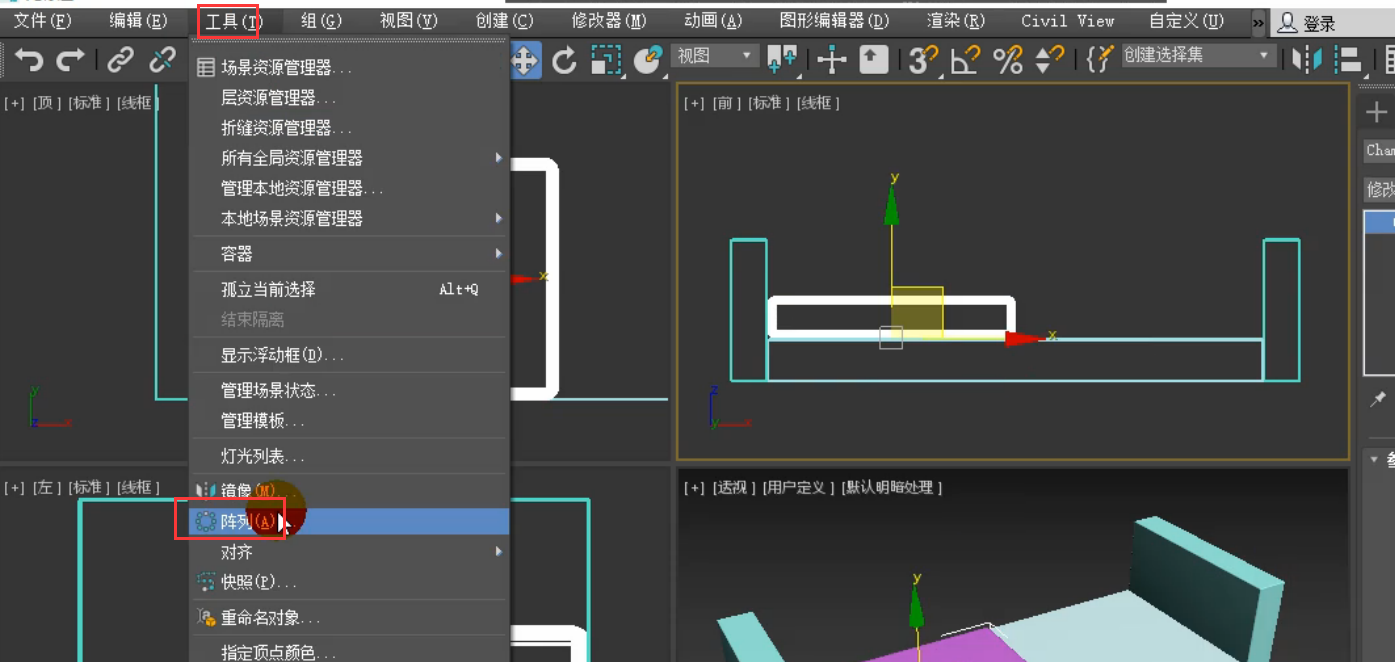

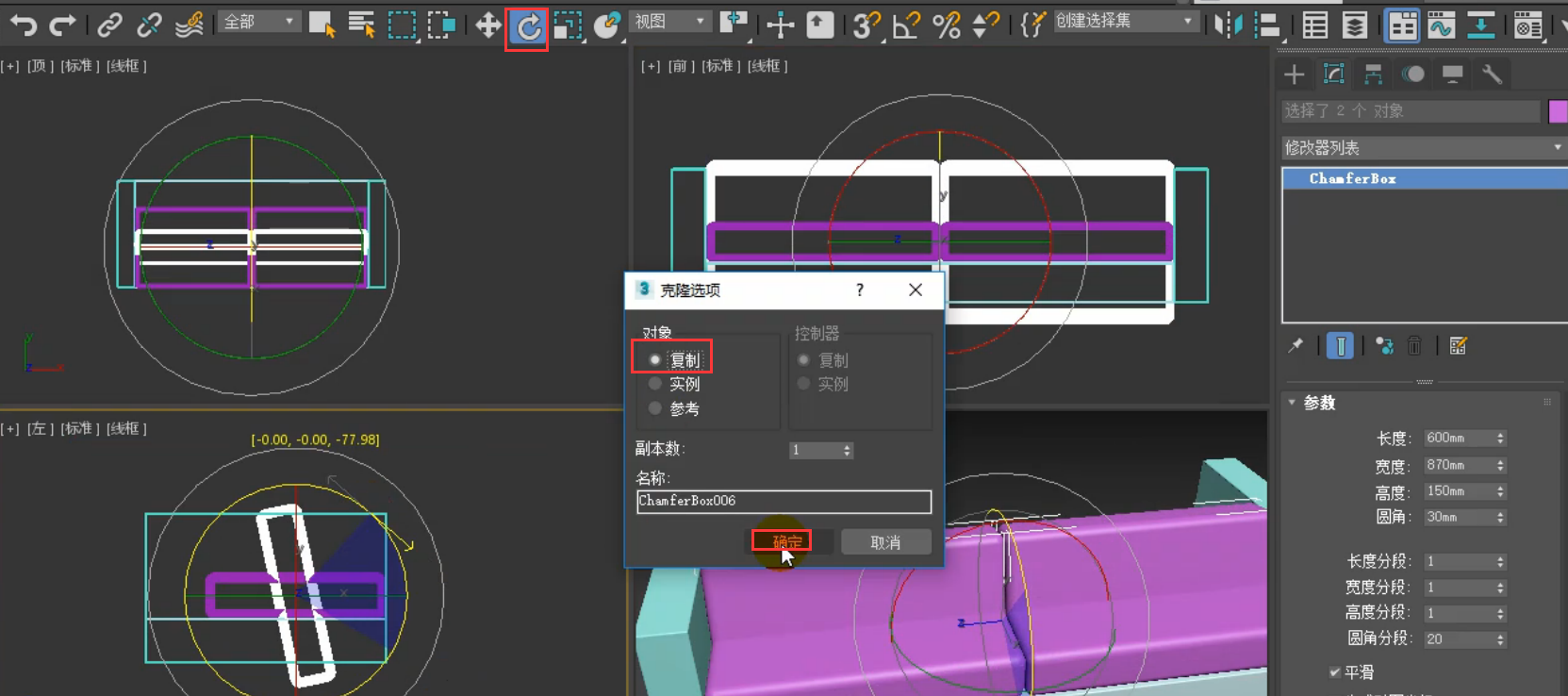
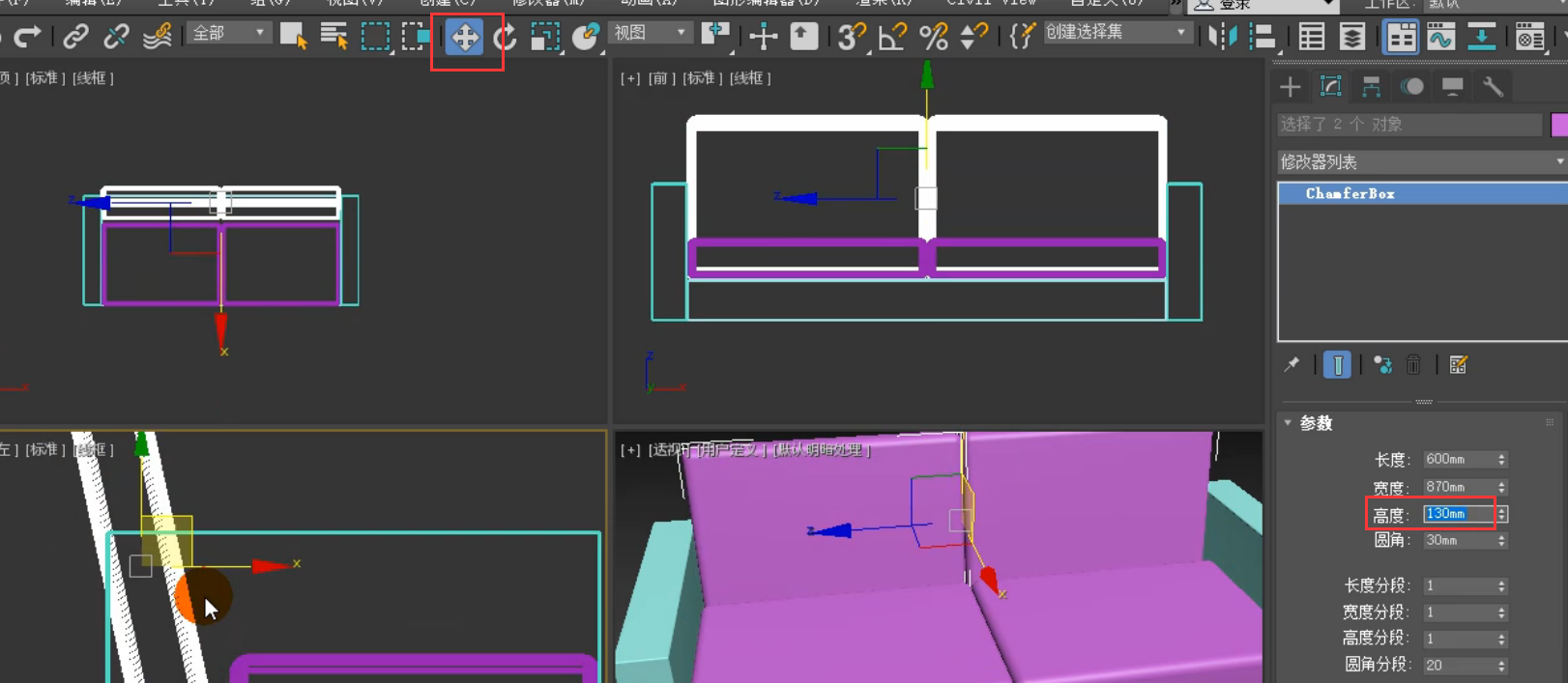


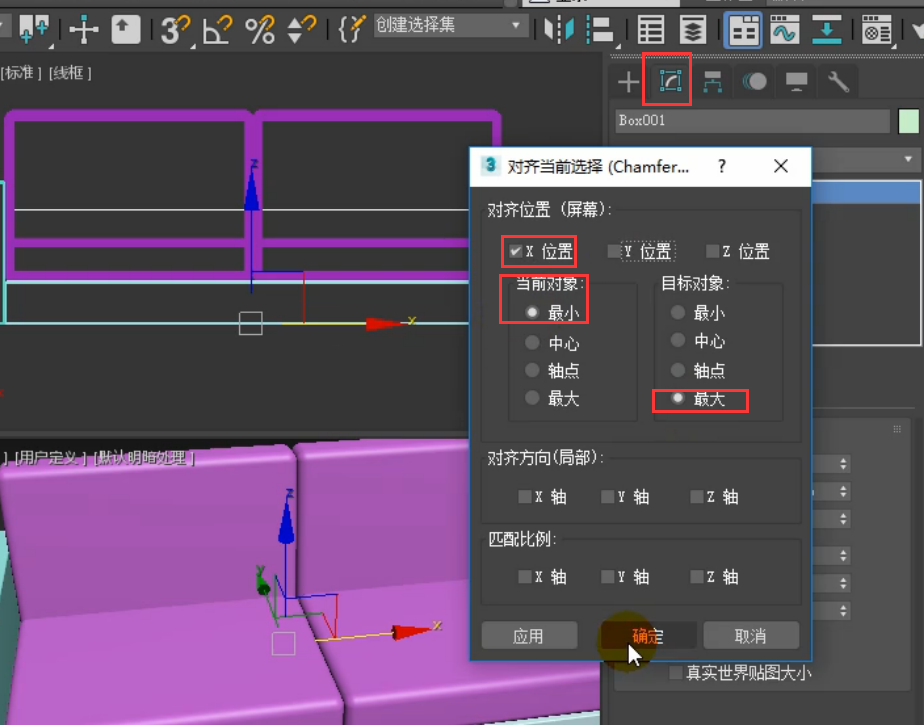
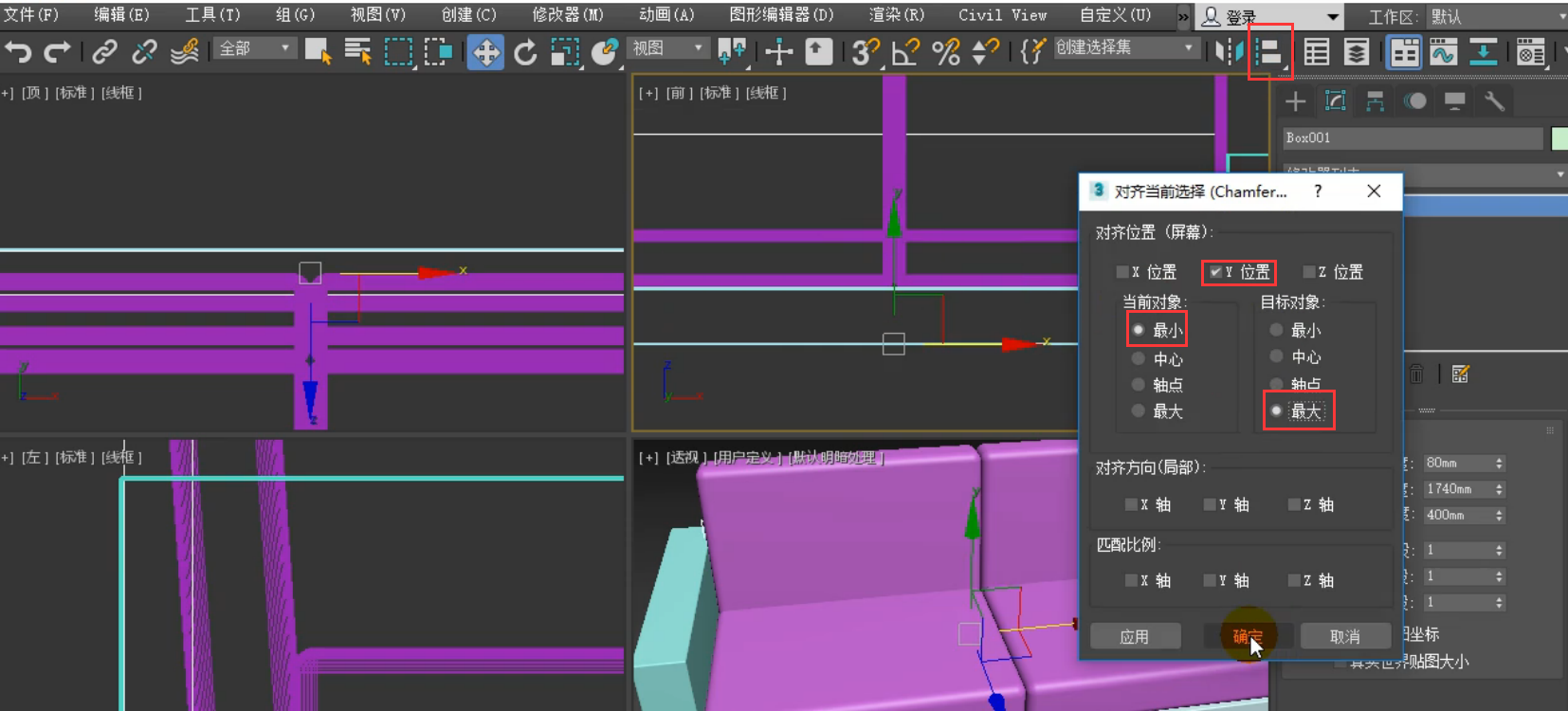
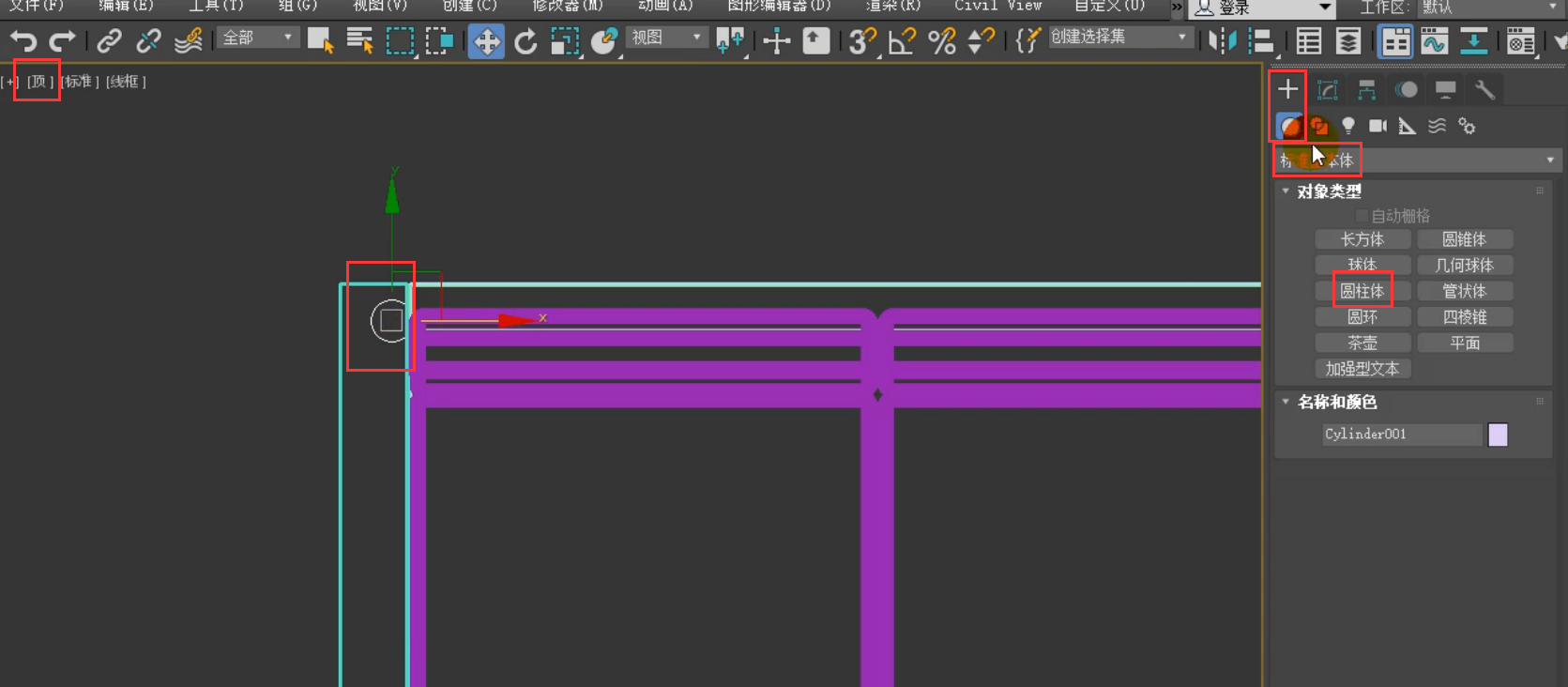
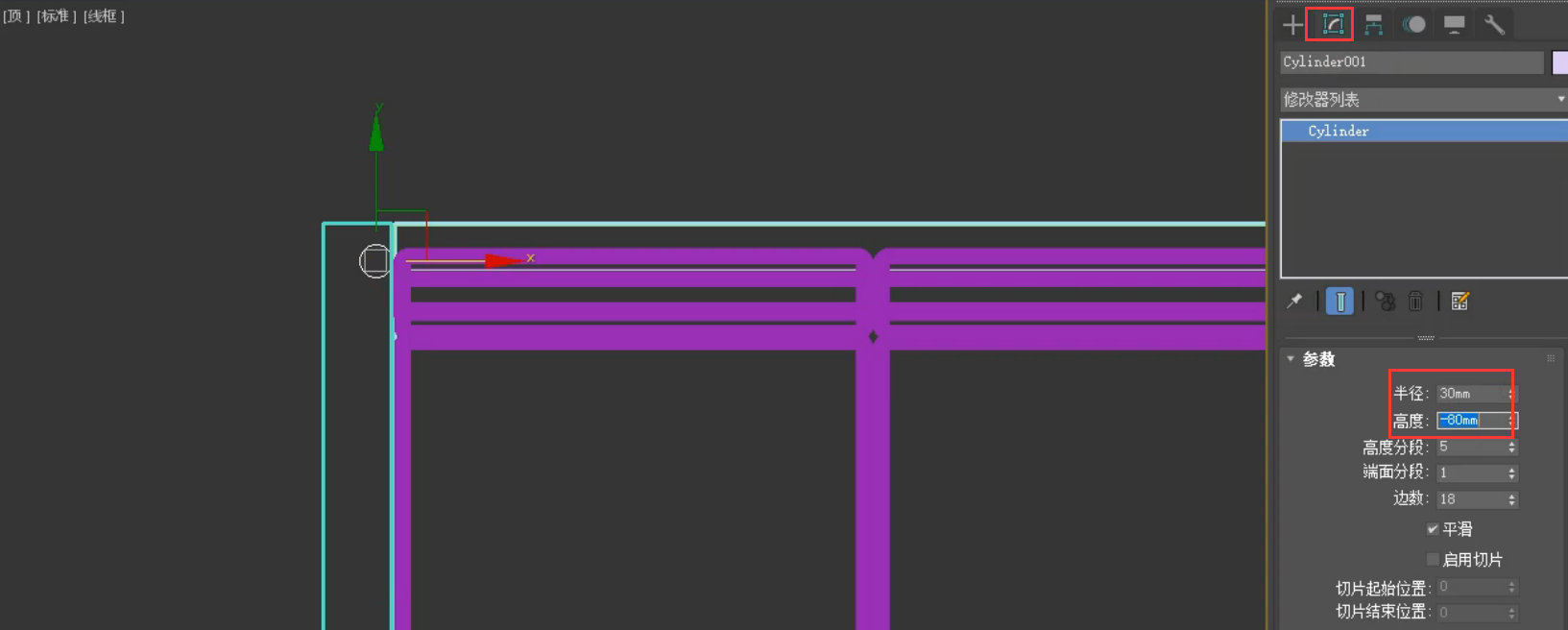
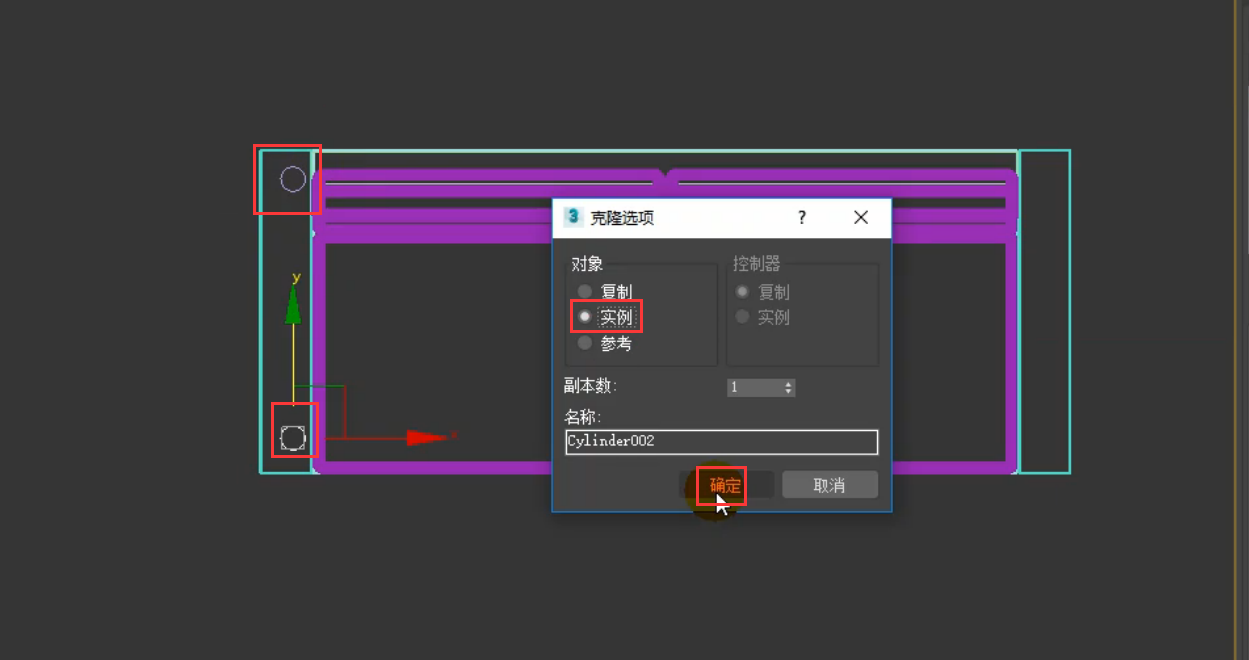


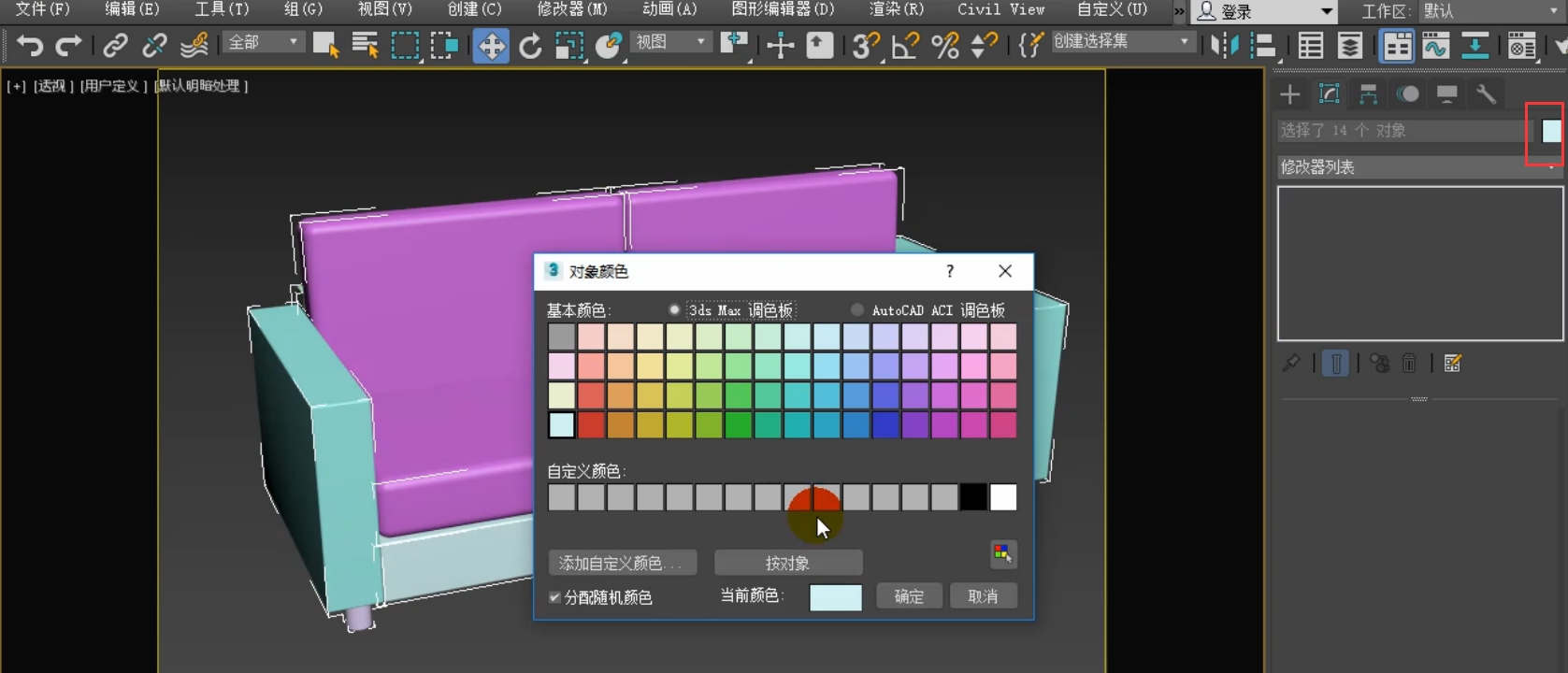
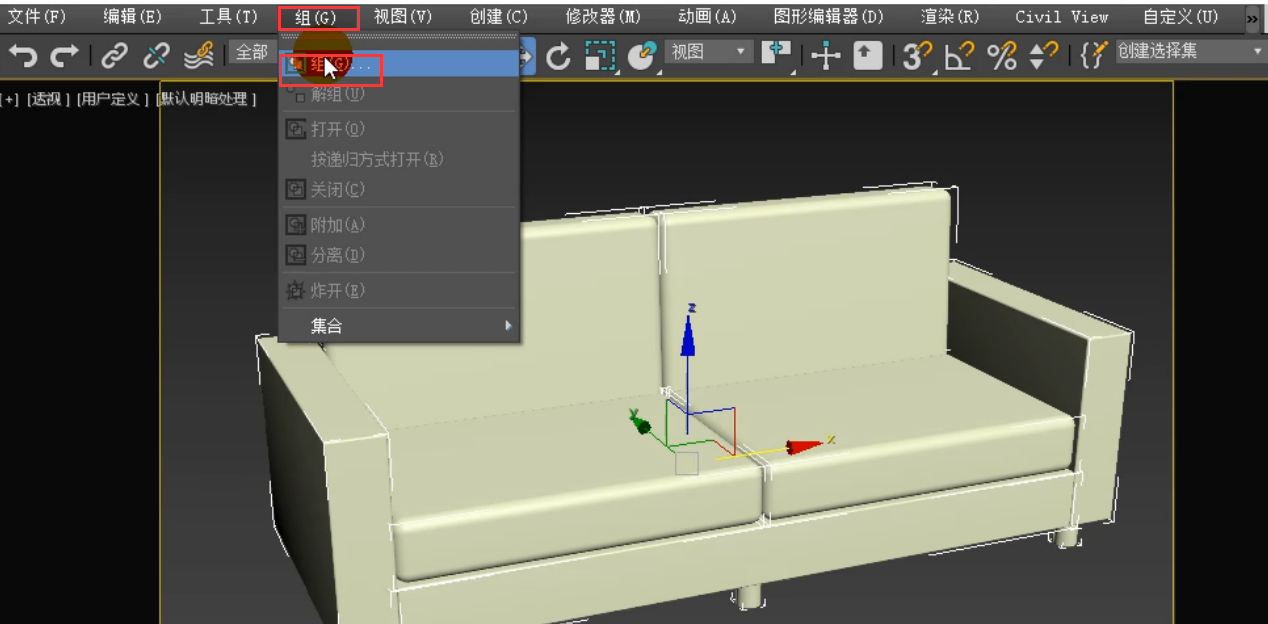
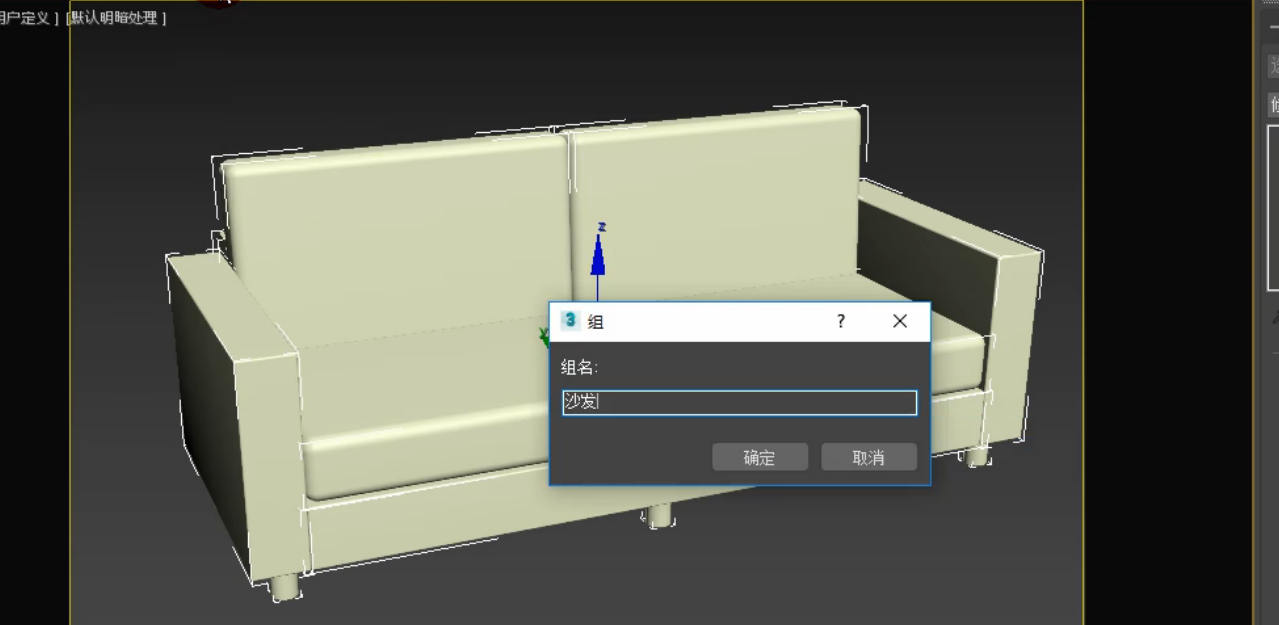






请先 !